Ferramenta profissional para gerenciar dados do WhatsApp
Com o iMyTrans, você pode baixar backups do WhatsApp diretamente do Google Drive e exportar para o PC ou iPhone. Transfira, restaure e faça backup entre iOS e Android.
Uma maneira simples e segura de proteger seus chats do WhatsApp é fazer o backup no Google Drive. Mas o quanto você conhece esses backups?
Às vezes você quer recuperar mensagens apagadas do WhatsApp via Google Drive, mas não sabe se elas estão no backup, pois o Drive não permite visualizar ou baixar diretamente o conteúdo.
Sem preocupações! Neste artigo, vamos mostrar como visualizar e baixar backups do WhatsApp do Google Drive.
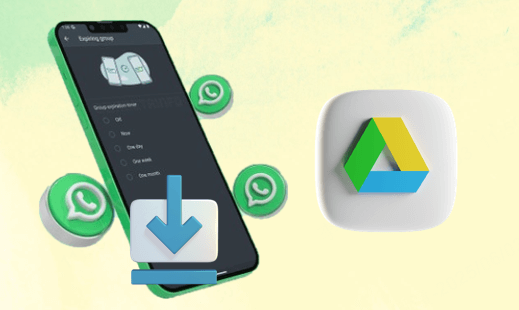
É possível baixar backup do WhatsApp do Google Drive?
Para estar bem preparado, saiba que o Google Drive oferece uma forma prática de fazer backup dos seus dados do WhatsApp em dispositivos Android (a partir do Android 6). Esses backups geralmente incluem:
- Histórico de chamadas
- Contatos
- Conversas e históricos de chat
- Fotos e vídeos
Prós e contras de usar o Google Drive para backup do WhatsApp
Vantagens:
- Você pode escolher com que frequência os chats do WhatsApp serão salvos automaticamente.
- O backup do WhatsApp não ocupa espaço no seu Google Drive.
- Mensagens temporárias são salvas (se ativadas), mas apagadas após 7 dias.
- Você pode configurar para que os backups sejam feitos apenas via Wi-Fi, evitando uso de dados móveis.
Desvantagens:
- O backup do WhatsApp no Google Drive não é acessível. Ou seja, não é possível visualizar nem baixar diretamente.
- Ele está vinculado à conta do Google e número de telefone. Não pode ser acessado por outra conta ou número.
- Só é possível restaurar o backup mais recente, não os backups antigos.
- Um novo backup substitui o anterior, o que facilita o apagamento manual e evita ocupar espaço desnecessário na nuvem.
- O processo pode levar de minutos a horas, dependendo do tamanho dos dados do WhatsApp.
- Às vezes, o WhatsApp não faz backup no Google Drive por um motivo ou outro.
Se você não quiser usar o Google Drive, existem alternativas, como a ferramenta que mostraremos a seguir: o gerenciador de dados do WhatsApp iMyTrans.
De acordo com o WhatsApp, não é possível baixar diretamente os backups do Google Drive, pois são criptografados e gerenciados apenas pelo próprio WhatsApp. Mesmo assim, encontramos uma forma de baixar o backup do WhatsApp do Google Drive.
Como baixar backup do WhatsApp do Google Drive no Android?
Se você usa Android e quer saber como baixar o backup do WhatsApp do Google Drive, este guia é para você.
Etapa 1: Para começar, instale o WhatsApp no novo celular Android. Verifique se o backup do WhatsApp está atualizado no Google Drive.
Etapa 2: Após instalar, abra o WhatsApp, insira o mesmo número vinculado à conta e faça a verificação.
Etapa 3: Conceda à app permissão para acessar fotos, mídias e arquivos. O backup será detectado e será oferecida a opção de restaurar chats e mídias do Google Drive.
Etapa 4: Durante a configuração, toque em “Restaurar”. Quando o processo terminar, clique em “Avançar” para concluir.
Pronto! O backup do WhatsApp foi baixado com sucesso para o Android. Para salvar como arquivo, vá em Configurações > Conversas > Histórico de conversas > Exportar conversa e selecione os chats para exportar por e-mail.
Você pode querer saber:
Como fazer backup do WhatsApp no iPhone pelo Google DriveComo baixar backup do WhatsApp do Google Drive para o PC?
Como mencionado, não é possível baixar diretamente o backup do Google Drive. Mas é possível transferir os dados do WhatsApp do celular para o computador e até para o iPhone.
A boa notícia é que o iMyTrans permite baixar o backup diretamente do Android/iPhone para o PC.

iMyTrans: Transferência Simplificada!
- Veja seus backups do WhatsApp do Google Drive no PC ou Mac.
- Faça backup grátis dos dados do WhatsApp: chats, fotos, vídeos, áudios, contatos e mais.
- Fazer o Backup do WhatsApp no PCcom flexibilidade.
- Transfira o WhatsApp do iPhone para Android (ou vice-versa) com o iMyTrans.
- Permite transferir backups do WhatsApp entre o Google Drive e o iCloud.
Siga o passo a passo abaixo para baixar o backup do WhatsApp do Google Drive:
Etapa 1: Após baixar e abrir o iMyTrans, selecione “Restaurar/Exportar” e clique em “Importar backups do Google Drive”. Depois, entre com sua conta Google.
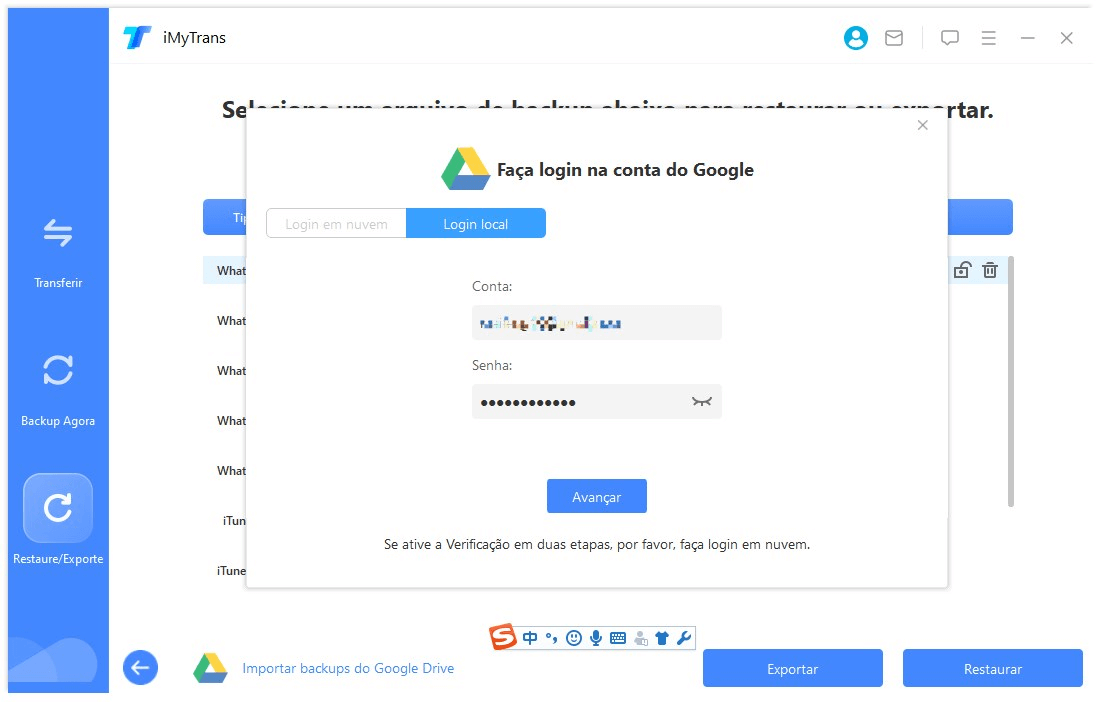
Etapa 2: Depois de fazer login, será exibida a lista de backups do WhatsApp salvos no Google Drive. Escolha o desejado e clique no ícone de download.
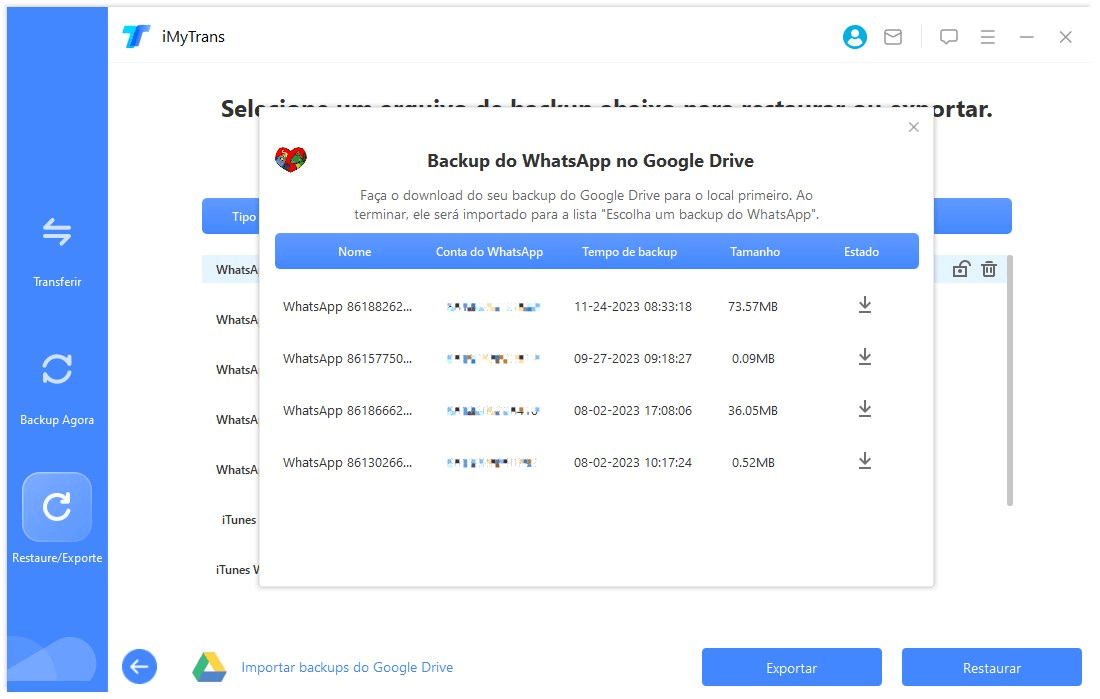
Etapa 3: Após o download gratuito, uma lista dos backups será exibida. Você pode exportar para o PC ou restaurar no iOS/Android.
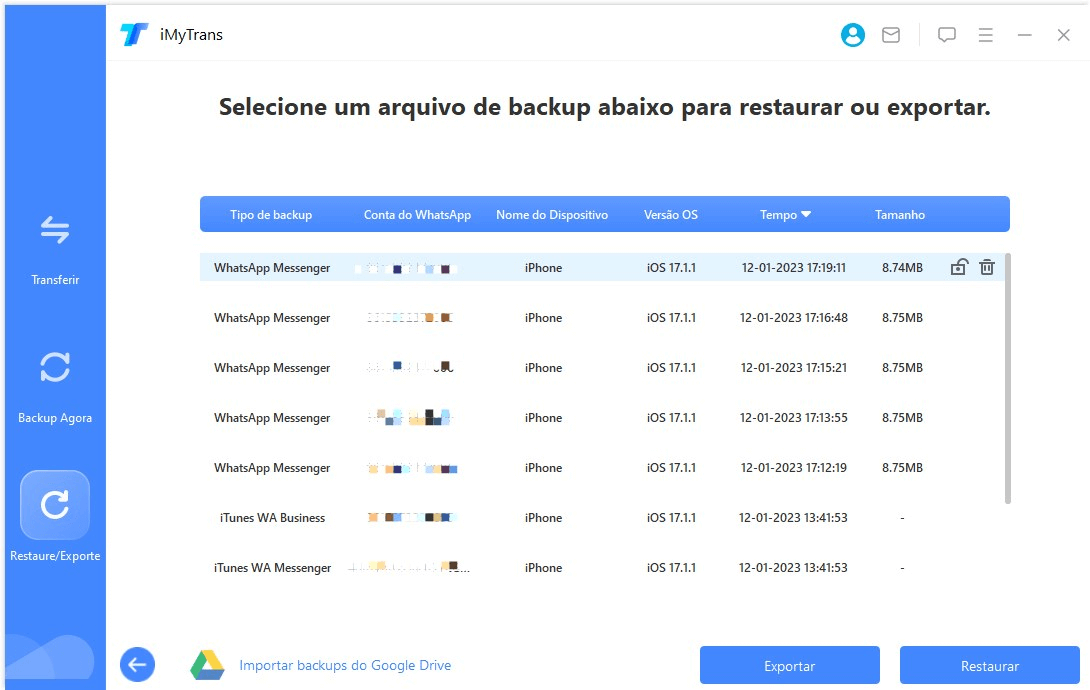
Etapa 4: O backup baixado precisa ser analisado antes de visualizar, restaurar ou exportar.
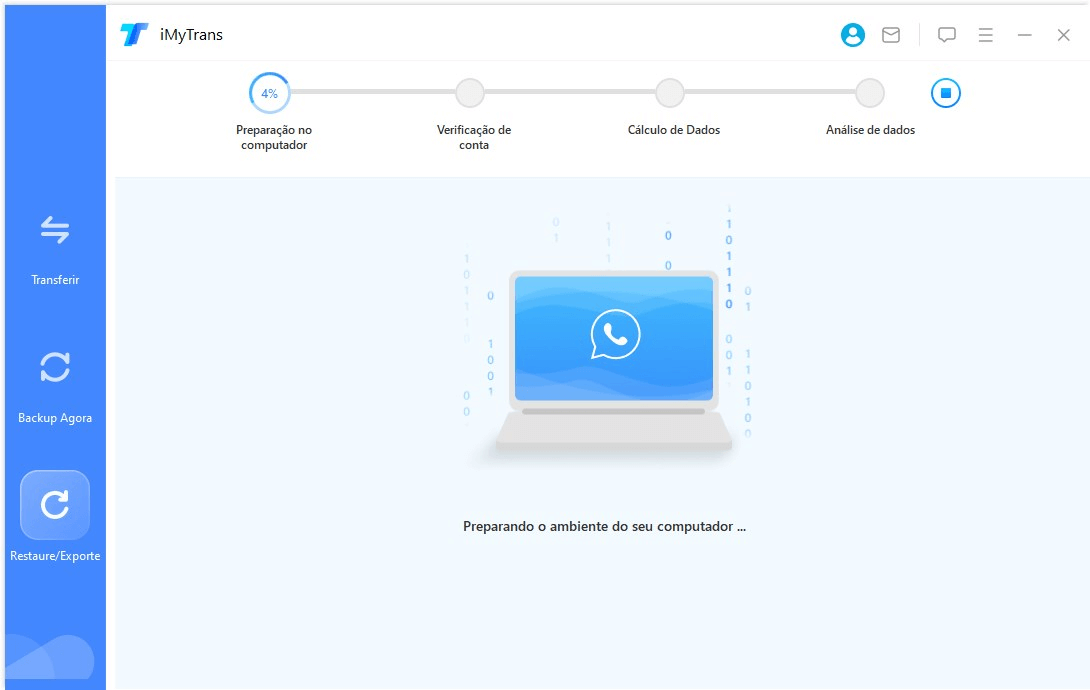
Etapa 5: Após a análise, é possível visualizar, restaurar ou exportar o backup do WhatsApp do Google Drive.
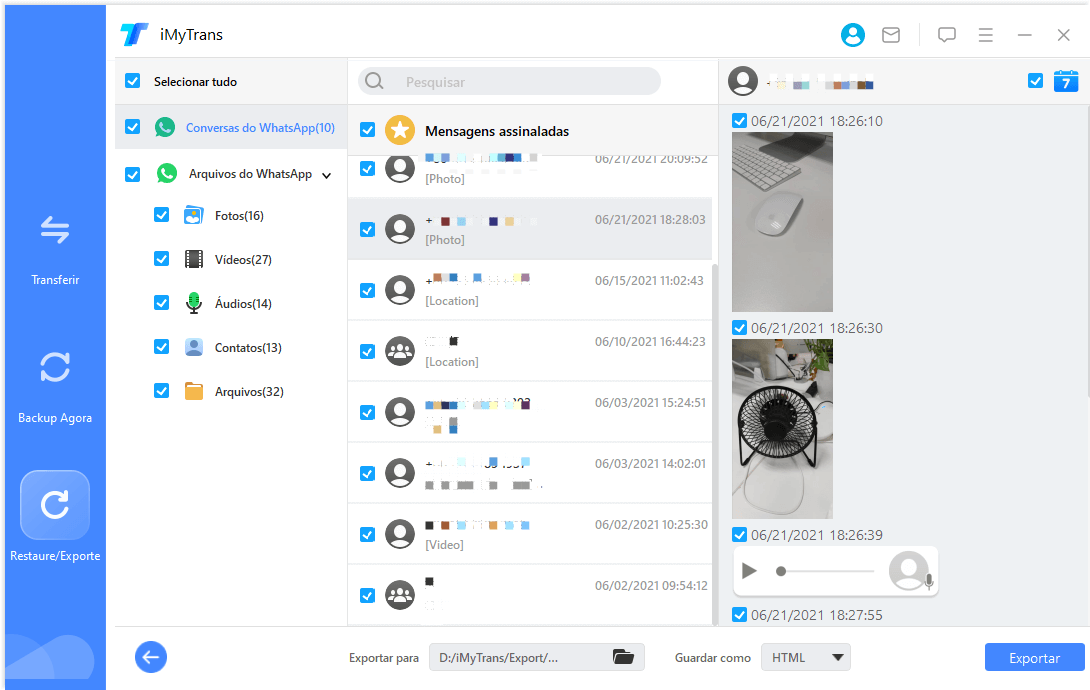
Pronto! O backup do WhatsApp foi baixado com sucesso do Google Drive!
FAQs sobre backup do WhatsApp no Google Drive
1 Onde fica o backup do WhatsApp no Google Drive?
Os backups do WhatsApp são salvos no Google Drive sem ocupar seu espaço de armazenamento. Porém, para evitar acesso ou alterações, eles ficam ocultos na pasta de dados do app e só podem ser gerenciados diretamente pelo WhatsApp.
2 É possível baixar um backup do WhatsApp do Google Drive para iPhone?
Normalmente, não é possível baixar backups do WhatsApp do Google Drive, já que eles são gerenciados apenas pelo próprio WhatsApp. No entanto, o iMyTrans é uma ótima solução. Ele permite baixar, visualizar e exportar o backup para diferentes dispositivos.
3 Como gerenciar o backup do WhatsApp no Google Drive?
- Primeiro, acesse o Google Drive com sua conta do Google.
- Depois, clique no ícone de engrenagem no canto superior direito e vá em "Configurações".
- No menu à esquerda, clique em "Gerenciar apps" e role até encontrar "WhatsApp Messenger". Lá, em "Opções", você pode gerenciar seu backup do WhatsApp.
Conclusão
Neste artigo, mostramos como baixar o backup do WhatsApp do Google Drive. A melhor maneira de fazer isso, além de gerenciar e visualizar os dados, é com o iMyFone iMyTrans. Ele também permite exportar tudo facilmente para qualquer Android ou iPhone, resolvendo uma das grandes limitações do WhatsApp.




